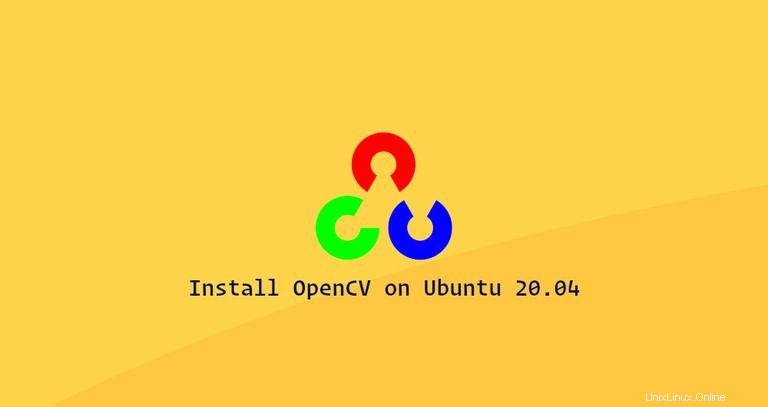
OpenCV (Open Source Computer Vision Library) est une bibliothèque de vision par ordinateur open source avec des liaisons pour C++, Python et Java et prend en charge tous les principaux systèmes d'exploitation. Il peut tirer parti du traitement multicœur et dispose d'une accélération GPU pour un fonctionnement en temps réel.
OpenCV est utilisé pour un large éventail d'applications, y compris l'analyse d'images médicales, l'assemblage d'images Street View, la vidéosurveillance, la détection et la reconnaissance de visages, le suivi d'objets en mouvement, l'extraction de modèles 3D, et bien plus encore.
Cet article décrit comment installer OpenCV sur Ubuntu 20.04. Pour installer la dernière version stable d'OpenCV à partir de la source, faites défiler jusqu'à la section Installation d'OpenCV à partir de la source de ce didacticiel. Choisissez la méthode d'installation qui vous convient le mieux.
Installation d'OpenCV à partir du référentiel Ubuntu #
OpenCV est disponible pour l'installation à partir des référentiels Ubuntu 20.04 par défaut. Pour l'installer, lancez :
sudo apt updatesudo apt install libopencv-dev python3-opencv
La commande ci-dessus installera tous les packages nécessaires pour exécuter OpenCV.
Vérifiez l'installation en important le cv2 module et impression de la version OpenCV :
python3 -c "import cv2; print(cv2.__version__)"Au moment de la rédaction, la version dans les référentiels est 4.2 :
4.2.0Installation d'OpenCV à partir de la source #
Construire la bibliothèque OpenCV à partir de la source vous permet d'avoir la dernière version disponible. Il sera optimisé pour votre système particulier et vous aurez un contrôle total sur les options de construction. C'est la méthode recommandée pour installer OpenCV.
Effectuez les étapes suivantes pour installer la dernière version d'OpenCV à partir de la source :
-
Installez les outils de compilation et les dépendances :
sudo apt install build-essential cmake git pkg-config libgtk-3-dev \libavcodec-dev libavformat-dev libswscale-dev libv4l-dev \libxvidcore-dev libx264-dev libjpeg-dev libpng-dev libtiff-dev \gfortran openexr libatlas-base-dev python3-dev python3-numpy \libtbb2 libtbb-dev libdc1394-22-dev libopenexr-dev \libgstreamer-plugins-base1.0-dev libgstreamer1.0-dev -
Clonez les dépôts OpenCV et OpenCV contrib :
mkdir ~/opencv_build && cd ~/opencv_buildgit clone https://github.com/opencv/opencv.gitgit clone https://github.com/opencv/opencv_contrib.gitAu moment de la rédaction, la version par défaut dans les référentiels github est la version 4.3.0. Si vous souhaitez installer une ancienne version d'OpenCV, cd à la fois
opencvetopencv_contribrépertoires et exécutezgit checkout <opencv-version> -
Une fois le téléchargement terminé, créez un répertoire de compilation temporaire et accédez-y :
cd ~/opencv_build/opencvmkdir -p build && cd buildConfigurez la compilation OpenCV avec CMake :
cmake -D CMAKE_BUILD_TYPE=RELEASE \-D CMAKE_INSTALL_PREFIX=/usr/local \-D INSTALL_C_EXAMPLES=ON \-D INSTALL_PYTHON_EXAMPLES=ON \-D OPENCV_GENERATE_PKGCONFIG=ON \-D OPENCV_EXTRA_MODULES_PATH=~/opencv_build/opencv_contrib/modules \-D BUILD_EXAMPLES=ON ..La sortie ressemblera à quelque chose comme ci-dessous :
-- Configuring done -- Generating done -- Build files have been written to: /home/vagrant/opencv_build/opencv/build -
Lancez le processus de compilation :
make -j8Modifier le
-jflag selon votre processeur. Si vous ne connaissez pas le nombre de cœurs de votre processeur, vous pouvez le trouver en tapantnproc.La compilation peut prendre plusieurs minutes ou plus, selon la configuration de votre système.
-
Installez OpenCV avec :
sudo make install -
Pour vérifier l'installation, tapez les commandes suivantes et vous devriez voir la version OpenCV.
Liaisons C++ :
pkg-config --modversion opencv44.3.0Liaisons Python :
python3 -c "import cv2; print(cv2.__version__)"4.3.0-dev